使用Pandas实现股票交易数据可视化
一、折线图:展现股价走势
1.1、简单版-股价走势图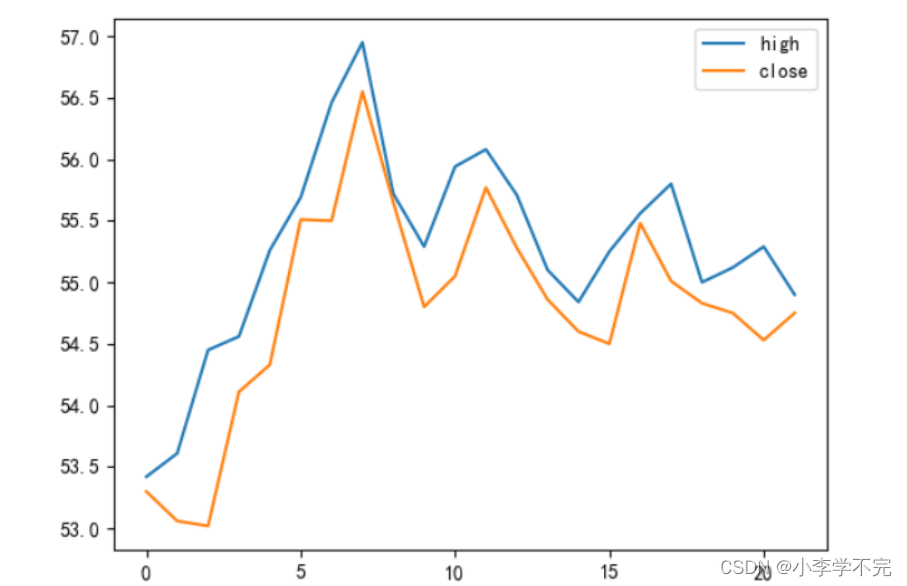
# 简洁版import pandas as pdimport matplotlib.pyplot as plt# 读取CSV文件df = pd.read_csv('../数据集/格力电器.csv')data = df[['high', 'close']].plot()plt.show()首先通过df[['high','close']]从df中获取最高价和收盘价这两列特征数据,其为一个DataFrame数组对象,调用该对象的plot()对象,就可以完成绘制。
plot()函数生成图形时,默认将DataFrame对象的索引传给Matplotlib绘制X轴,DataFrame对象的各列数据作为Y轴分别绘制折线等图形。使用plt.show()函数展示。
| 参数名称 | 描述 |
|---|---|
| x | 指定应用于X轴的行标签或位置,默认为None,仅对DataFrame有效 |
| y | 指定应用于Y轴的行标签或位置,如果有多个,存放于list中,默认为None,仅对DataFrame有效 |
| kind | str,指定绘制的图形类型:"line":折线图(默认)。"density":密度图。"bar":条形图。"area":面积图。"barth":横向条形图。"pie":饼图。"hist":直方图。"scatter":散点图,需要指定X轴、Y轴**。"box":箱线图。"hexbin":蜂巢图,需要指定X轴、Y轴。"kde":密度图。 |
| ax | 绘制图形的subplot对象,默认为当前的subplot对象 |
| subplots | bool。是否针对不同列单独绘制子图 |
| sharex | 如果ax为None,则默认为True,否则为False |
| sharey | bool。在subplots=True前提下,如果有子图,子图是否共享Y轴,默认为False |
| figsize | 元组型。(wigth,height),指定画布尺寸大小,单位为英寸 |
| user_index | bool。是否使用索引作为X轴数据,默认为True |
| title | 标题 |
| grid | bool。是否显示网格 |
| legend | bool。是否显示网格的图例,默认为True |
| xticks | 序列。设置X轴的刻度值 |
| yticks | 序列。设置Y轴的刻度值 |
| xlim | 数值(最小值)、列表或元组(区间范围)。设置X轴范围 |
| ylim | 数值(最小值)、列表或元组(区间范围)。设置Y轴范围 |
| xlabel | 设置X轴的名称。默认使用行索引名。仅支持Pandas1.1.0及以上版本 |
| ylabel | 设置Y轴的名称。仅支持Pandas1.1.0及以上版本 |
| rot | int。设置轴刻度旋转角度,默认为None |
| fontsize | int。设置轴刻度字体大小 |
| colormap | string或colormap对象。设置图区域颜色 |
| secondary_y | bool或序列。是否需要在次Y轴上绘制,或者在次Y轴上绘制哪些列 |
| stacked | bool,是否创建堆积图。折线图和条形图默认为F alse,面积图默认为True |
1.2、美化版-股价走势图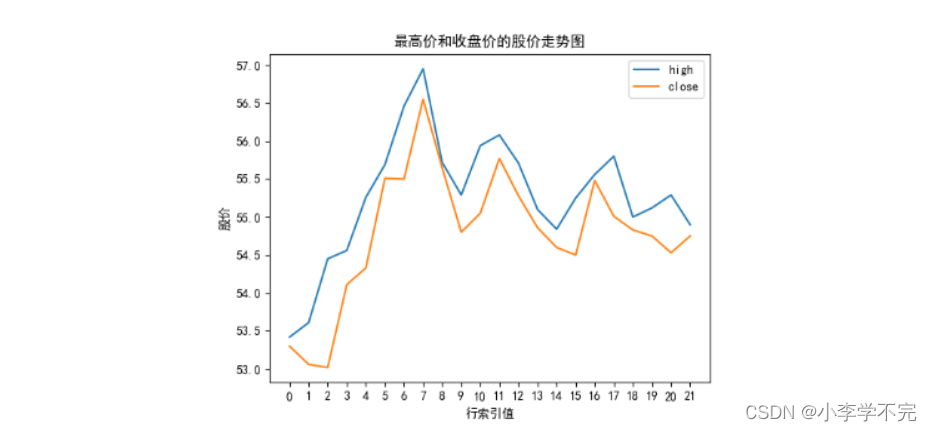
import pandas as pdimport matplotlib.pyplot as pltplt.rcParams['font.sans-serif'] = ['SimHei'] # 设置中文格式plt.rcParams['axes.unicode_minus'] = False # 正常显示负号df = pd.read_csv('../数据集/格力电器.csv')data = df[['high','close']].head(22)# x轴刻度x_ticks = [i for i in range(data.shape[0])]# 美化版data.plot(title='最高价和收盘价的股价走势图',xlabel='行索引值', # 默认值ylabel='股价',xticks=x_ticks)plt.show() # 展示图形1.3、添加日期的股价走势图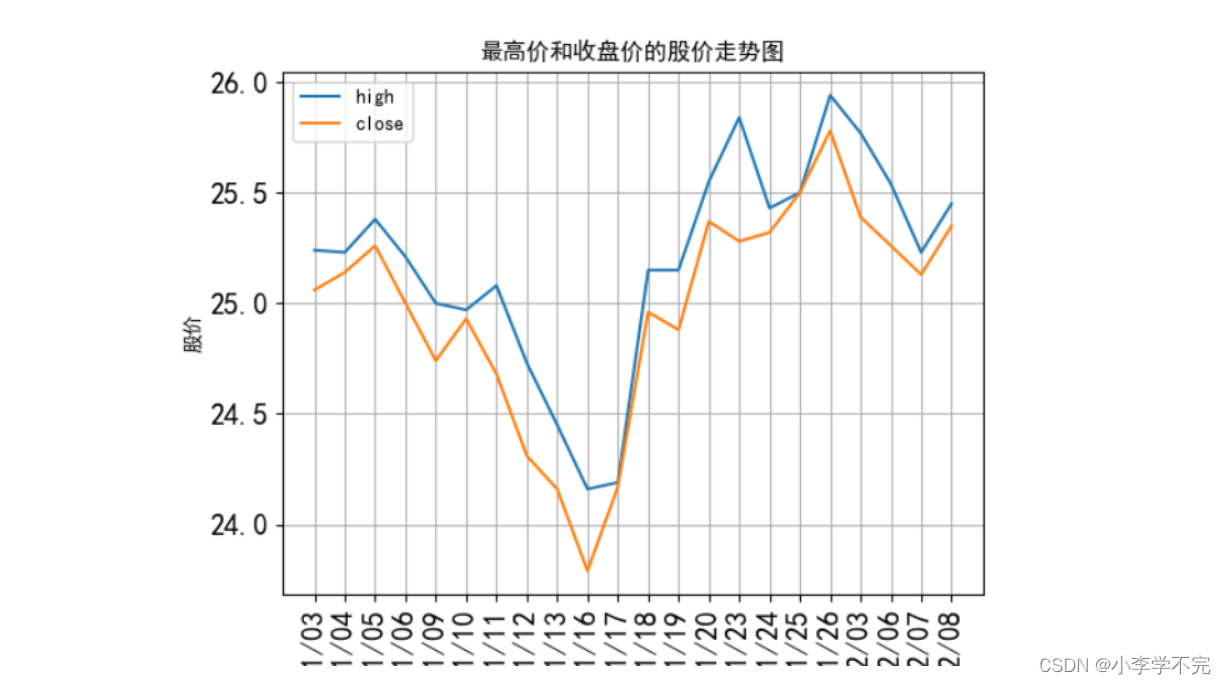
import pandas as pdimport matplotlib.pyplot as pltplt.rcParams['font.sans-serif'] = ['SimHei'] # 设置中文格式plt.rcParams['axes.unicode_minus'] = False # 正常显示负号df = pd.read_csv('../数据集/格力电器.csv')# 日期转换->'2024/04/08/date = df['trade_date'].astype(str)year = date.str[:4] # 提取前4位,即年份month=date.str[4:6] # 提取月day=date.str[6:8] # 提取日# 合并日期,格式为YYYY/MM/DD格式的字符串df['trade_date'] = year + '/' + month + '/' +daydf.sort_values(by='trade_date',inplace=True) # 由大到小排序x_ticks = [i for i in range(22)]df.head(22).plot(x='trade_date',y=['high','close'],xticks = x_ticks, # X轴刻度值rot=90, # X轴刻度值倾斜度fontsize=15, # 字体大小title='最高价和收盘价的股价走势图',xlabel='日期', # 默认值ylabel='股价',grid=True # 显示网格线)plt.show()二、散点图:展示股价影响因素
2.1、散点图
使用plot()函数绘制散点图,将kind参数设置为"scatter"即可,
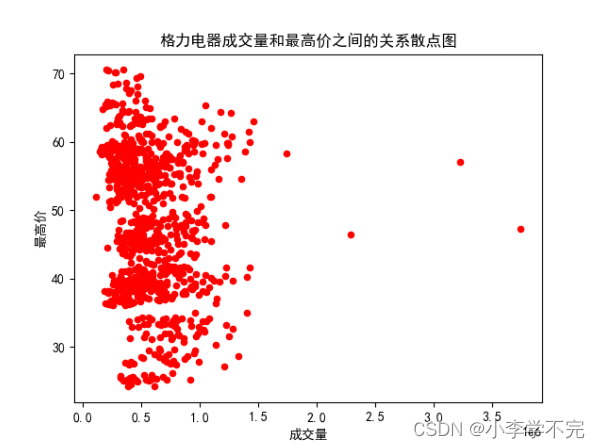
import pandas as pdimport matplotlib.pyplot as pltplt.rcParams['font.sans-serif'] = ['SimHei'] # 设置中文格式plt.rcParams['axes.unicode_minus'] = False # 正常显示负号# 读取数据df = pd.read_csv('../数据集/格力电器.csv')# ---------------------------## 绘制图形df.plot(x='vol',y='high',kind='scatter',# 默认为折线图,scatter为散点图title='格力电器成交量和最高价之间的关系散点图',xlabel='成交量',ylabel='最高价',c='red',)# 展示图形plt.show()2.2、散点图-子图
若还想展示成交量、成交额、收盘价、涨跌额、涨跌幅之间关系的散点图,可以作为子图放到一个大的画布中:
import pandas as pdimport matplotlib.pyplot as pltplt.rcParams['font.sans-serif'] = ['SimHei'] # 设置中文格式plt.rcParams['axes.unicode_minus'] = False # 正常显示负号df = pd.read_csv('../数据集/格力电器.csv') # # 读取数据fig,axes = plt.subplots(2,2) # 准备画布# 子图1:df.plot(x='vol',y='high',kind='scatter',# 默认为折线图,scatter为散点图title='格力电器成交量和最高价之间的关系散点图',xlabel='成交量',ylabel='最高价',c='red',ax=axes[0][0])# 子图2:df.plot(x='vol',y='close',kind='scatter',# 默认为折线图,scatter为散点图title='格力电器成交量和收盘价之间的关系散点图',xlabel='成交量',ylabel='收盘价',c='green',ax=axes[0][1])# 子图3:df.plot(x='amount',y='high',kind='scatter',# 默认为折线图,scatter为散点图title='格力电器成交额和最高价之间的关系散点图',xlabel='成交额',ylabel='最高价',c='red',ax=axes[1][0])# 子图4:df.plot(x='amount',y='close',kind='scatter',# 默认为折线图,scatter为散点图title='格力电器成交额和收盘价之间的关系散点图',xlabel='成交额',ylabel='收盘价',c='green',ax=axes[1][1])plt.subplots_adjust(wspace=0.8, # 子图之间的距离hspace=0.5)plt.show()三、条形图:展现同比成交量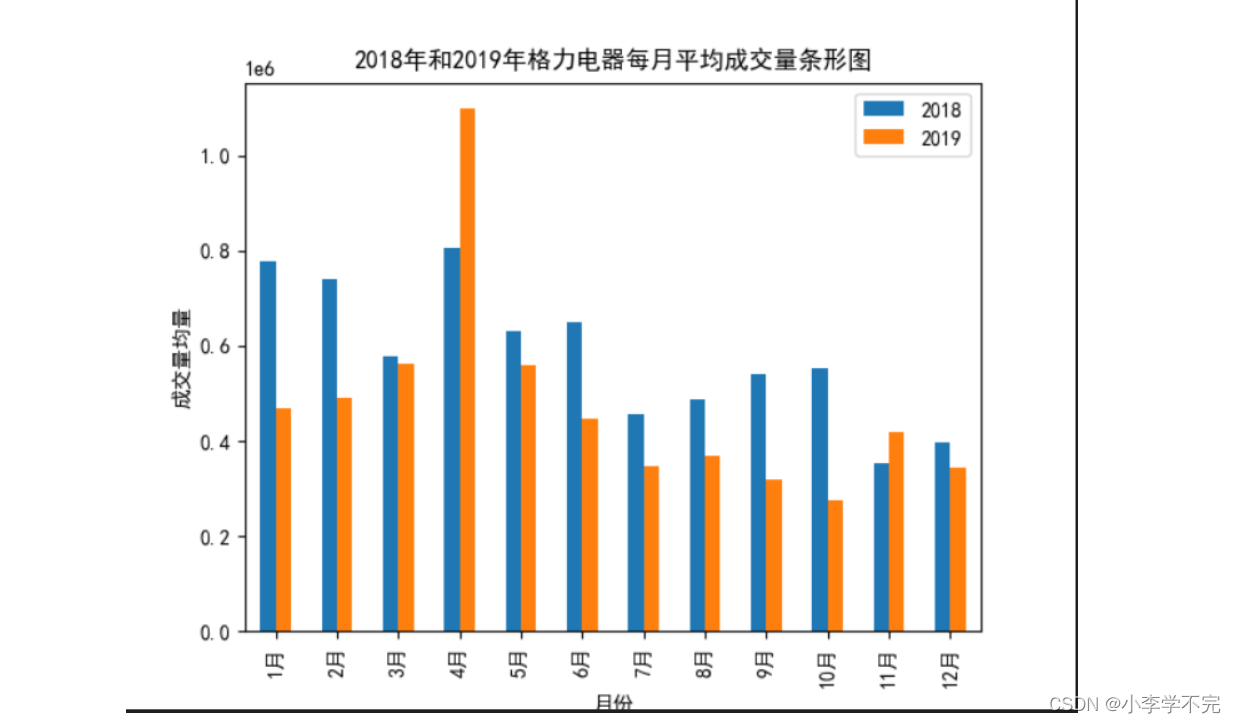
import matplotlib.pyplot as pltimport pandas as pdplt.rcParams['font.sans-serif'] = ['SimHei'] # 设置中文格式plt.rcParams['axes.unicode_minus'] = False # 正常显示负号# 1、读取CSV文件df = pd.read_csv('../数据集/格力电器.csv')date = df['trade_date'].astype(str)# 2、提取年和月year = date.str[:4]month = date.str[4:6]df['year'] = yeardf['month'] = month# 3、按照年和月分组,获取2018和2019年的每月平均成交量group = df[['year', 'month', 'vol']].groupby(by=['year', 'month']) # 按照年和月分组g_m = group.mean() # 获取所有字段的平均值m_18 = g_m['vol']['2018'] # 获取2018年每月平均成交量m_19 = g_m['vol']['2019'] # 获取2019年每月平均成交量# 4、将2018和2019年每月成交量平均值数据存储于DataFrame中df2 = pd.DataFrame(list(zip(m_18, m_19)), index=[str(i) + '月' for i in range(1, 13)], columns=['2018', '2019'], )# 5、绘制条形图df2.plot(kind='bar', # 条形图title='2018年和2019年格力电器每月平均成交量条形图',xlabel='月份',ylabel='成交量均量')plt.show()若要绘制堆叠条形图,只需在plot()函数中将参数stacked设置为True即可。
若要将条形显示为横向条形图,只需将参数kind设置为barh即可。
四、饼图:展现成交量占比关系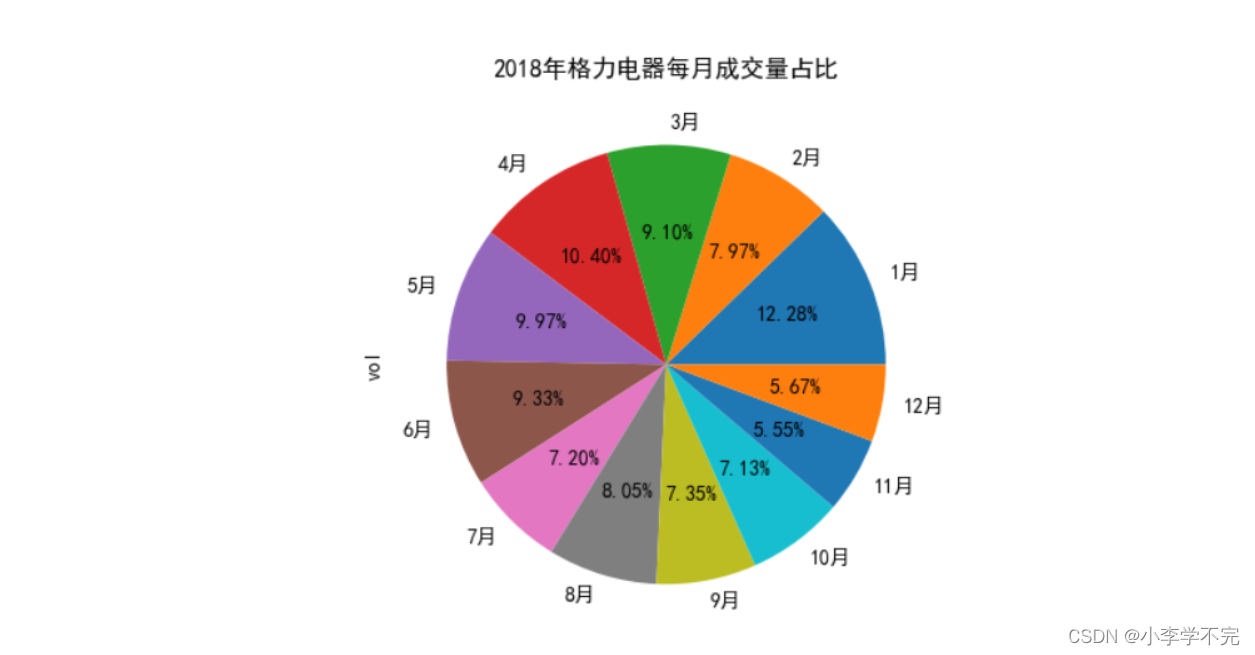
import pandas as pdimport matplotlib.pyplot as pltplt.rcParams['font.sans-serif'] = ['SimHei'] # 设置中文格式plt.rcParams['axes.unicode_minus'] = False # 正常显示负号#1、读取CSV文件df = pd.read_csv('../数据集/格力电器.csv')#2、提取年和月date = df['trade_date'].astype(str)year = date.str[:4] # 提取前4位,即年份month = date.str[4:6] # 提取月份df['year'] = year # 将年份插入到数据集中df['month'] = month # 将月份插入到数据集中#3、按照年和月分组,获取2018年每月总成交量group = df[['year','month','vol']].groupby(by=['year','month']) # 按年和月分组g_s = group.sum() # 获取所有字段总和s_18 = g_s['vol']['2018'] # 获取2018年每月总成交量s_18.index= [str(i) + '月' for i in range(1,13)]#4、绘制图形s_18.plot(kind='pie',title='2018年格力电器每月成交量占比',autopct='%.2f%%', # 百分比)plt.show()五、K线图:展现股价走势
5.1、mplfinance的安装与下载
pip install mplfinance
5.2、绘制K线图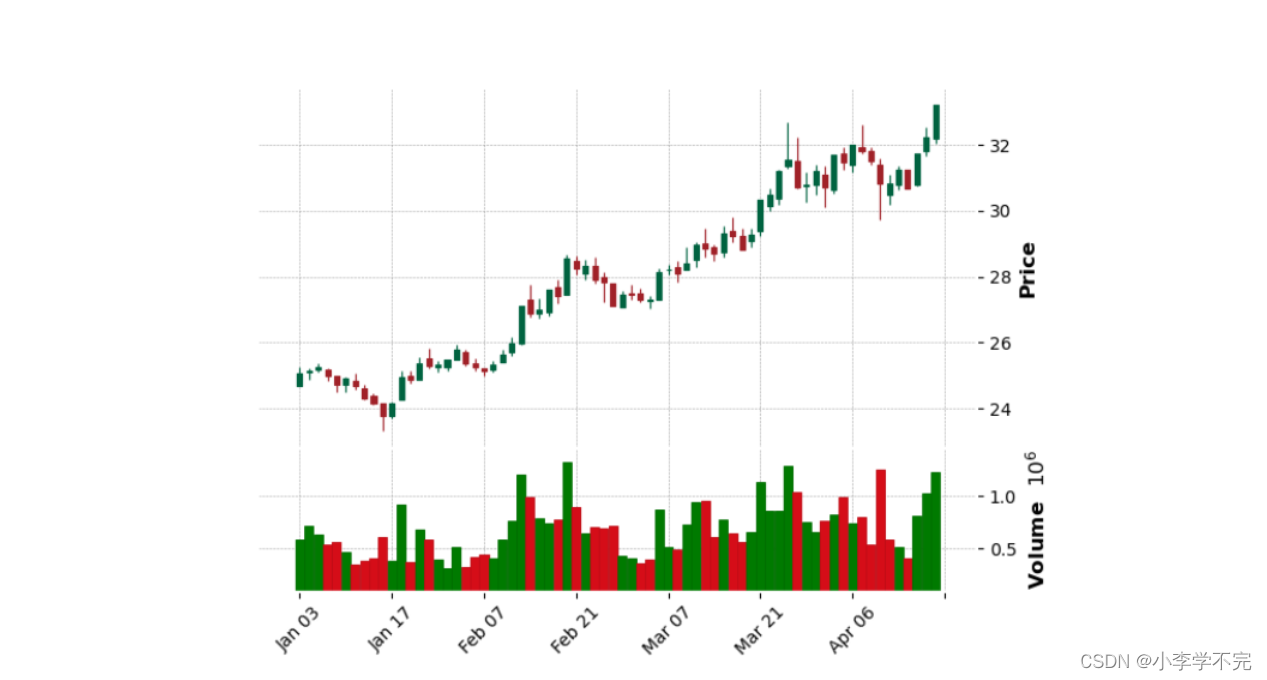
import mplfinance as mpfimport pandas as pddata = pd.read_csv('../数据集/格力电器.csv')data.sort_values(by=['trade_date'], inplace=True)date = data['trade_date'].astype(str)year = date.str[:4]month = date.str[4:6]day = date.str[6:8]data['trade_date'] = year + '/' + month + '/' + daydata.index = pd.DatetimeIndex(data['trade_date'])data = data[['open', 'close', 'high', 'low', 'vol']]data.columns = ['Open', 'Close', 'High', 'Low', 'Volume']mpf.plot(data.head(70), # 绘制图形的数据(选取前70条)type='candle', # 设置图像类型volume=True, # 是否显示成交量style='charles')# 设置图表样式为"charles"mplfinance的plot()函数的常用参数:
| 参数 | 描述 |
|---|---|
| type | 设置绘制的 图像类型,有'ohlc'、'candle'、'line'、'renko'类型 |
| volume | 是否显示成交量,默认不显示 |
| style | 设置的图表样式,可以通过mpf.available_style()方法获取mplfinance提供的样式名称,有'binance','blueskies','brasil'....。可以自定义样式。 |
| title | 设置标题 |
| ylabel | 设置主图Y轴标题 |
| ylabel_lower | 设置次图的Y轴标题 |
| mav | 设置均线,如2日均线,5日均线,10日均线等 |
| savefig | 保存图片 |
下面通过自定义图表样式来美化K线图:
import mplfinance as mpf
import pandas as pddata = pd.read_csv('../数据集/格力电器.csv')
data.sort_values(by=['trade_date'], inplace=True)
date = data['trade_date'].astype(str)year = date.str[:4]
month = date.str[4:6]
day = date.str[6:8]
data['trade_date'] = year + '/' + month + '/' + day
data.index = pd.DatetimeIndex(data['trade_date'])data = data[['open', 'close', 'high', 'low', 'vol']]
data.columns = ['Open', 'Close', 'High', 'Low', 'Volume']# 设置K线颜色
my_color = mpf.make_marketcolors(up='red', # 设置阳线柱填充颜色down='green', # 设置阴线柱填充颜色edge='i', # 设置蜡烛线边缘颜色wick='black', # 设置蜡烛上下影线的颜色volume={'up': 'red', 'down': 'green'} # 设置成交量颜色)# 设置图表样式
my_style = mpf.make_mpf_style(marketcolors=my_color,gridaxis='both', # 设置网格线位置,both双向gridstyle='-.', # 设置网格线类型base_mpf_style='charles',rc={'font.family': 'SimHei'} # 设置字体为黑体)# 绘制K线图
mpf.plot(data.head(70),type='candle', # 设置图像类型'ohlc'/'candle'/'line/renko'mav=(2, 5, 10), # 绘制2日均线、5日均线和10日均线volume=True, # 显示成交量style=my_style, # 自定义图表样式title='格力电器2018年K线图', # 设置标题ylabel='价格', # 设置主图Y轴标题ylabel_lower='成交量' # 设置次图Y轴标题)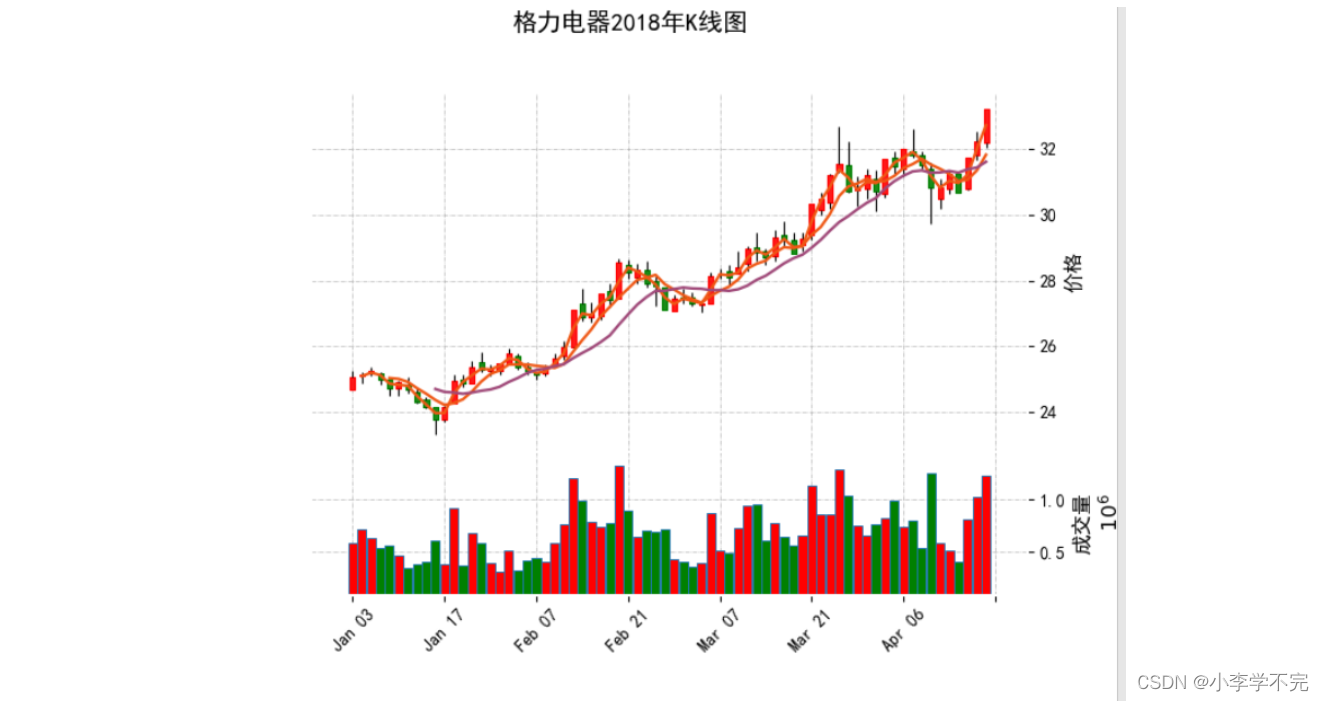
mplfinance的make_mpf_style()函数的常用参数:
| 参数 | 描述 |
|---|---|
| base_mpf_style | 使用mplfinance中的系统样式,可以在make_marketcolors方法中使用,也可以在make_mpf_style中使用 |
| base_mpl_style | 使用mplfinance中的系统样式,比如:base_mpl_style='seaborn' |
| marketcolors | 使用自定义样式 |
| mavcolors | 设置nav均线颜色,必须使用列表传递参数 |
| facecolor | 设置前景色 |
| edgecolor | 设置边缘线颜色 |
| figcolor | 设置填充色 |
| gridcolor | 设置网格线颜色 |
| gridaxis | 设置网格线方向,'both'、'horizontal'、'vertical‘ |
| gridstyle | 设置网格线线型。'-'[或solid]、’-’[或dashed]、'-.'[或dashdot]、':'[或dotted]、None |
| y_on_right | 设置Y轴位置是否在左右 |
| rc | 使用rcParams的dict设置样式,如果内容与上面自定义的设置相同,那么自定义设置覆盖rcParams设置 |
相关文章:
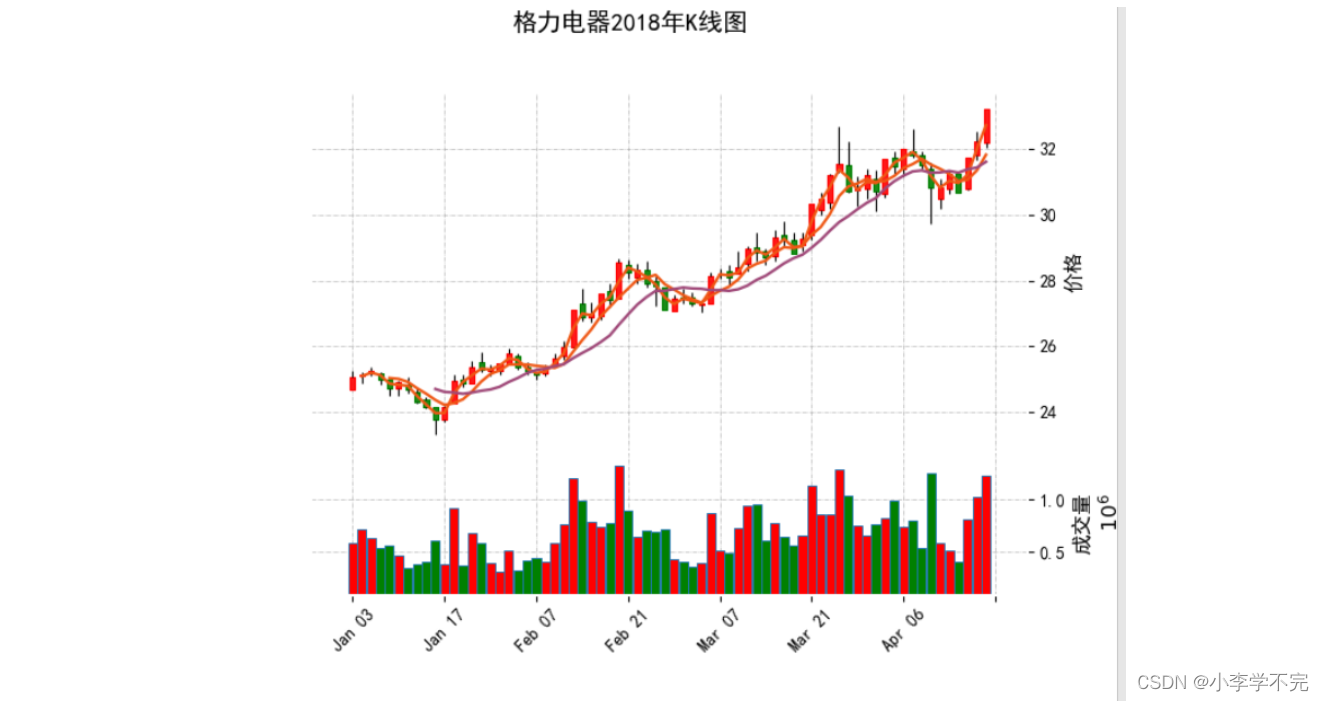
使用Pandas实现股票交易数据可视化
一、折线图:展现股价走势 1.1、简单版-股价走势图 # 简洁版import pandas as pdimport matplotlib.pyplot as plt# 读取CSV文件df pd.read_csv(../数据集/格力电器.csv)data df[[high, close]].plot()plt.show() 首先通过df[[high,close]]从df中获取最高价和收盘…...

蓝桥杯刷题-乌龟棋
312. 乌龟棋 - AcWing题库 /* 状态表示:f[b1,b2,b3,b4]表示所有第 i种卡片使用了 bi张的走法的最大分值。状态计算:将 f[b1,b2,b3,b4]表示的所有走法按最后一步选择哪张卡片分成四类:第 i类为最后一步选择第 i种卡片。比如 i2,则…...
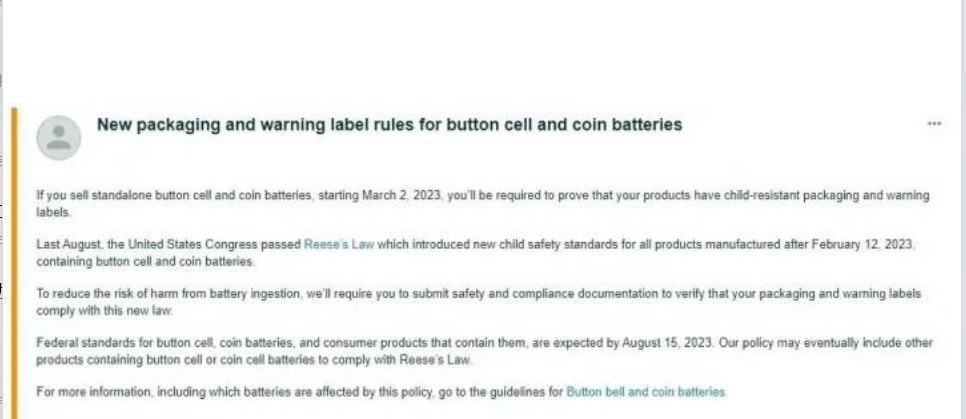
美国纽扣电池认证标准要求16 CFR 第 1700和ANSI C18.3M标准
法规背景 为了纪念瑞茜哈姆史密斯(Reese Hamsmith)美国德州一名于2020年12月因误食遥控器里的纽扣电池而不幸死亡的18个月大的女婴。 美国国会于2022年8月16日颁布了H.R.5313法案(第117-171号公众法)也称为瑞茜法案(Reese’s Law)…...
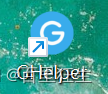
华硕ROG幻16笔记本电脑模式切换管理工具完美替代华硕奥创中心管理工具
文章目录 华硕ROG幻16笔记本电脑模式切换管理工具完美替代华硕奥创中心管理工具1. 介绍2. 下载3. 静音模式、平衡模式、增强模式配置4. 配置电源方案与模式切换绑定5. 启动Ghelper控制面板6. 目前支持的设备型号 华硕ROG幻16笔记本电脑模式切换管理工具完美替代华硕奥创中心管理…...
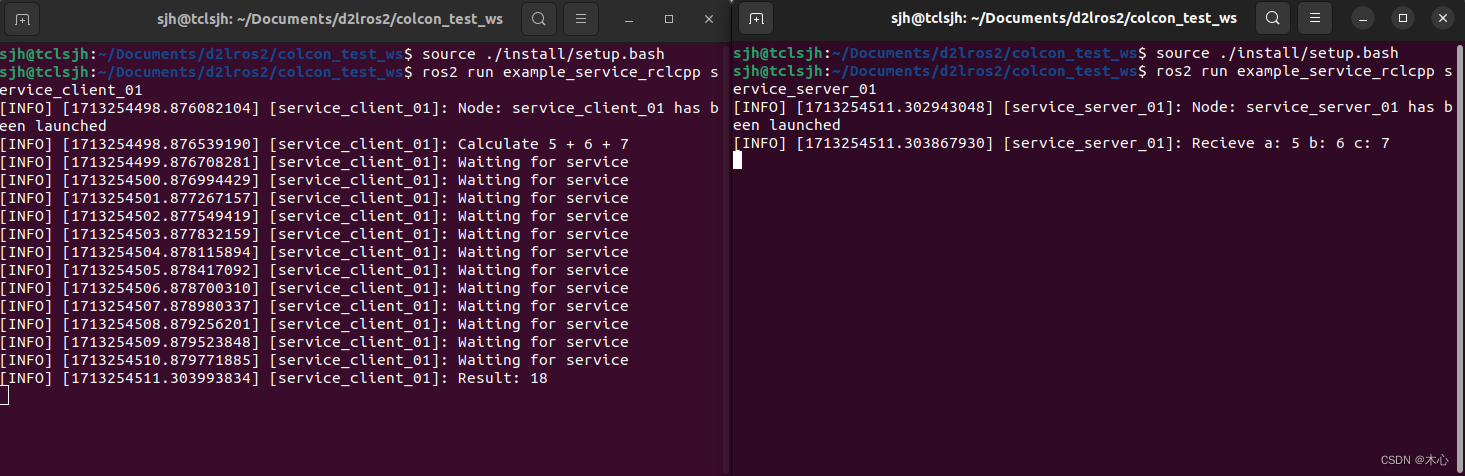
【ROS2笔记六】ROS2中自定义接口
6.ROS2中自定义接口 文章目录 6.ROS2中自定义接口6.1接口常用的CLI6.2标准的接口形式6.3接口的数据类型6.4自定义接口Reference 在ROS2中接口interface是一种定义消息、服务或动作的规范,用于描述数据结构、字段和数据类型。ROS2中的接口可以分为以下的几种消息类型…...

设计模式-代理模式(Proxy)
1. 概念 代理模式(Proxy Pattern)是程序设计中的一种结构型设计模式。它为一个对象提供一个代理对象,并由代理对象控制对该对象的访问。 2. 原理结构图 抽象角色(Subject):这是一个接口或抽象类࿰…...
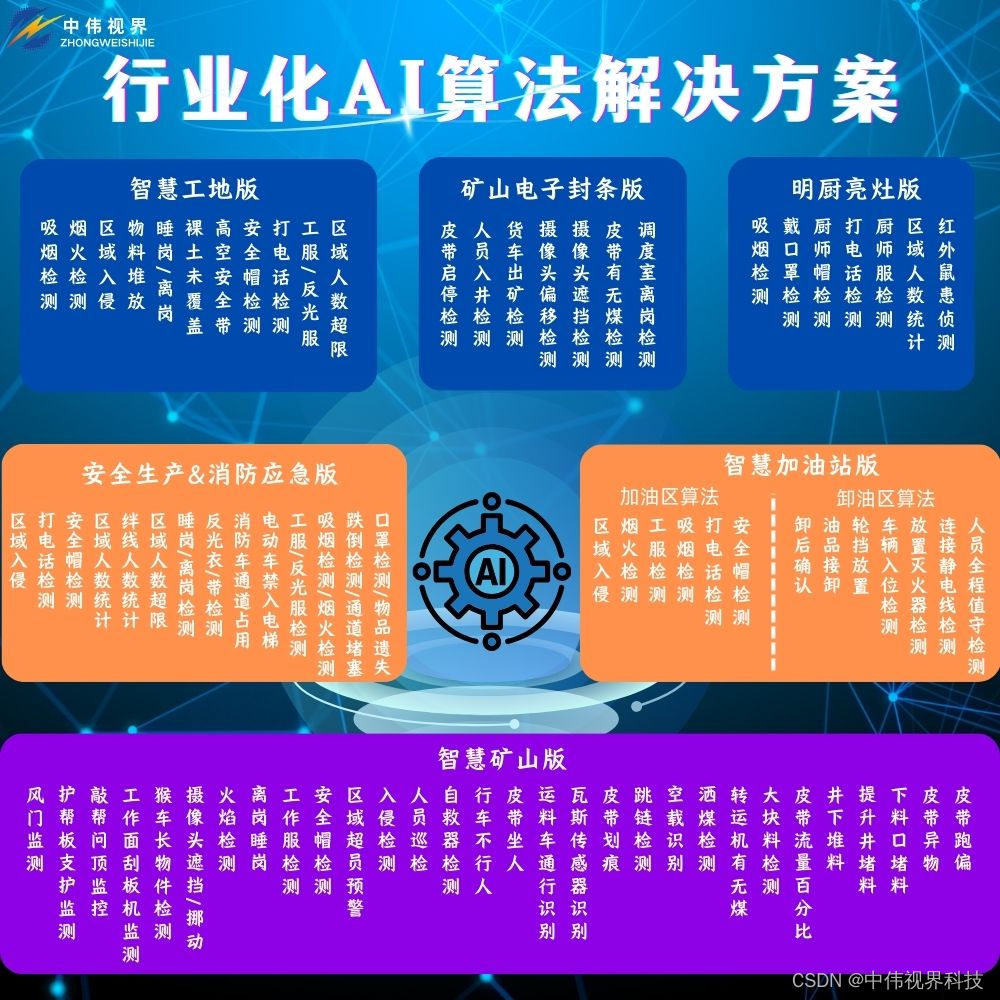
中伟视界:智慧矿山智能化预警平台功能详解
矿山智能预警平台是一种高度集成化的安全监控系统,它能够提供实时的监控和报警功能,帮助企业和机构有效预防和响应潜在的安全威胁。以下是矿山智能预警平台的一些关键特性介绍: 报警短视频生成: 平台能够在检测到报警时自动生成短…...
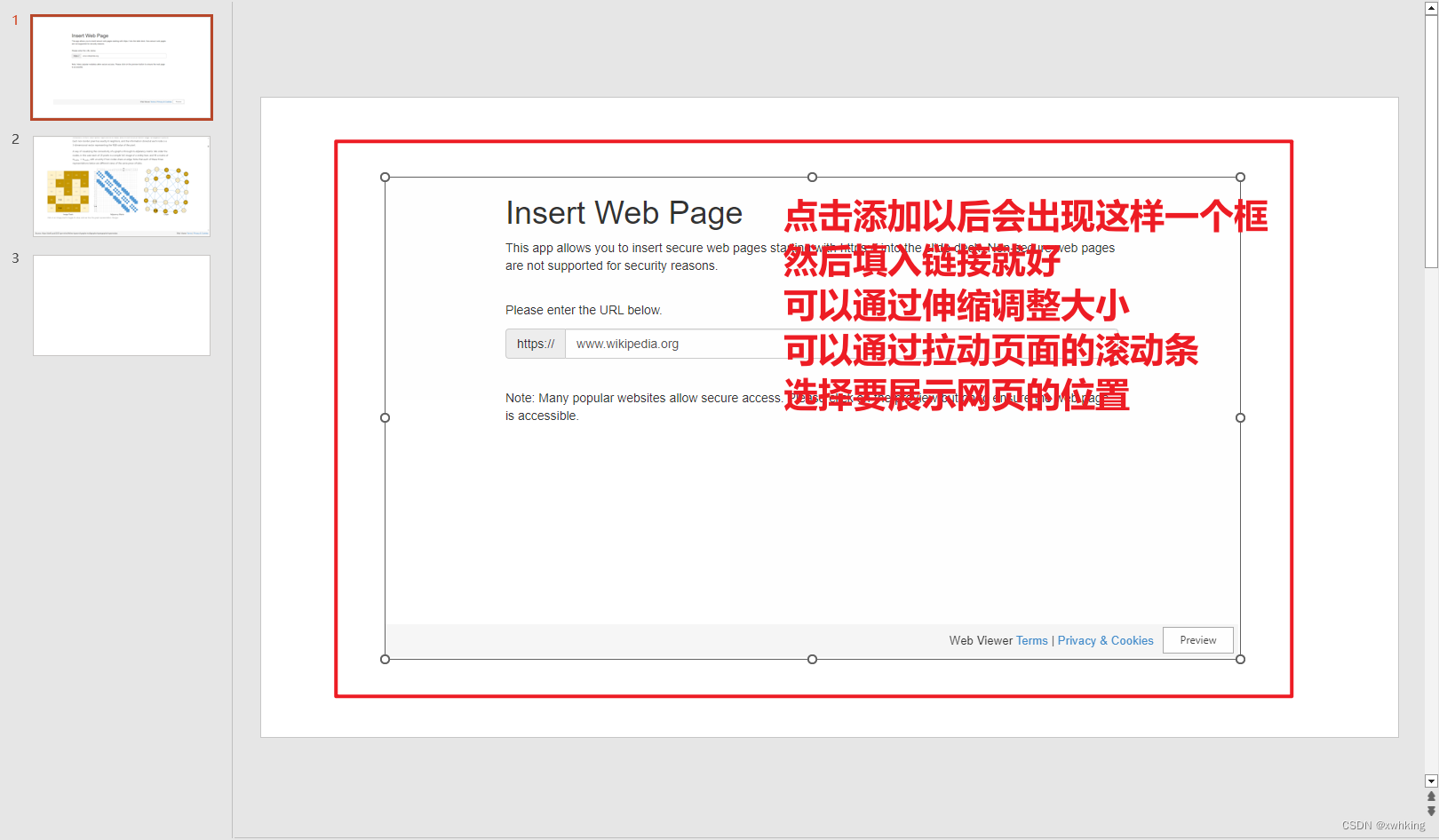
如何在PPT中获得网页般的互动效果
如何在PPT中获得网页般的互动效果 效果可以看视频 PPT中插入网页有互动效果 当然了,获得网页般的互动效果,最简单的方法就是在 PPT 中插入网页呀。 那么如何插入呢? 接下来为你讲解如何获得(此方法在 PowerPoint中行得通&#…...
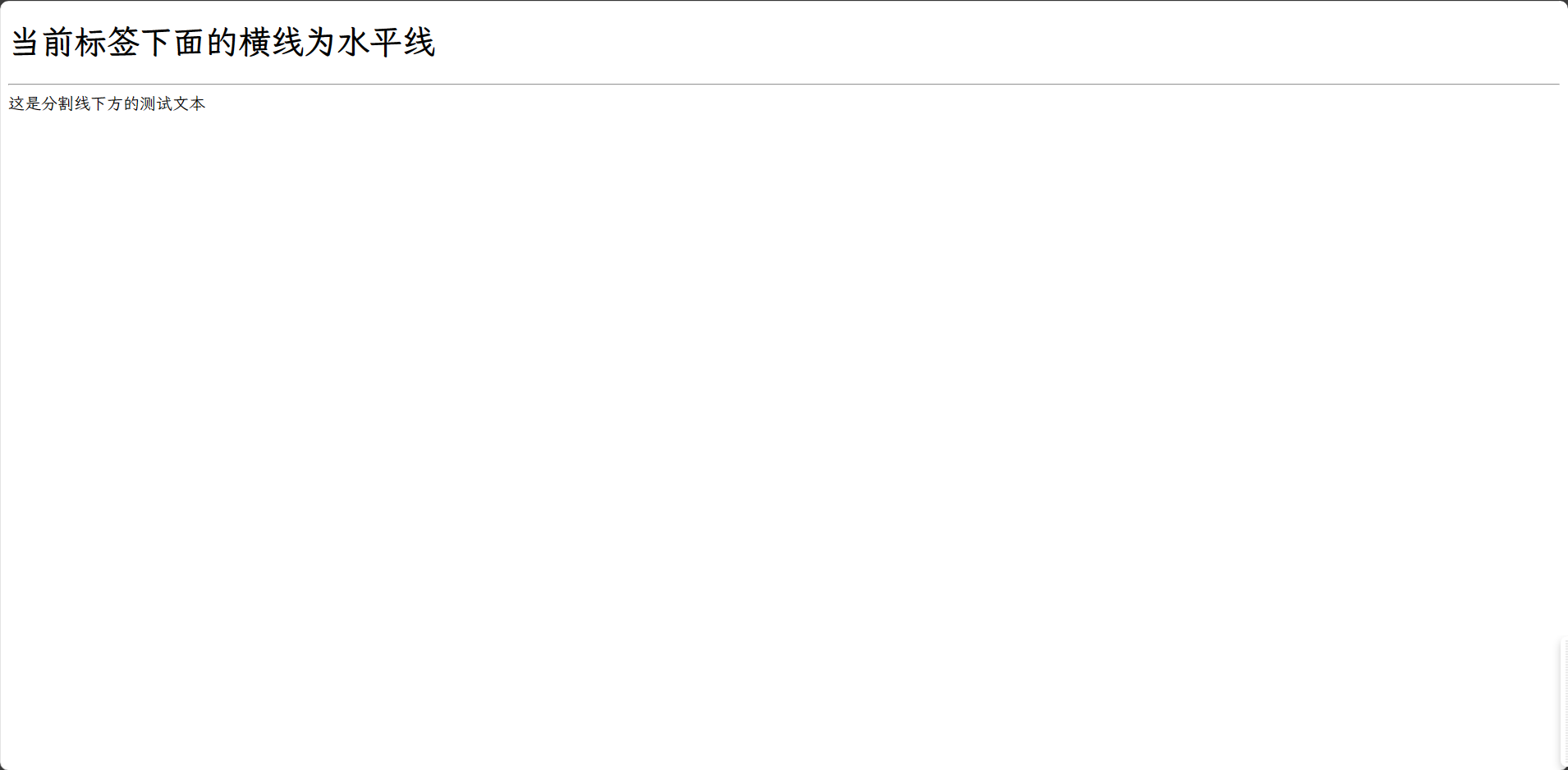
HTML段落标签、换行标签、文本格式化标签与水平线标签
目录 HTML段落标签 HTML换行标签 HTML格式化标签 加粗标签 倾斜标签 删除线标签 下划线标签 HTML水平线标签 HTML段落标签 在网页中,要把文字有条理地显示出来,就需要将这些文字分段显示。在 HTML 标签中,<p>标签用于定义段落…...

NVIC简介
NVIC(Nested Vectored Interrupt Controller)是ARM处理器中用于中断管理的一个重要硬件模块。它负责处理来自多个中断源的中断请求,并根据中断的优先级来安排处理器执行相应的中断服务例程(ISR)。NVIC是ARM Cortex-M系…...
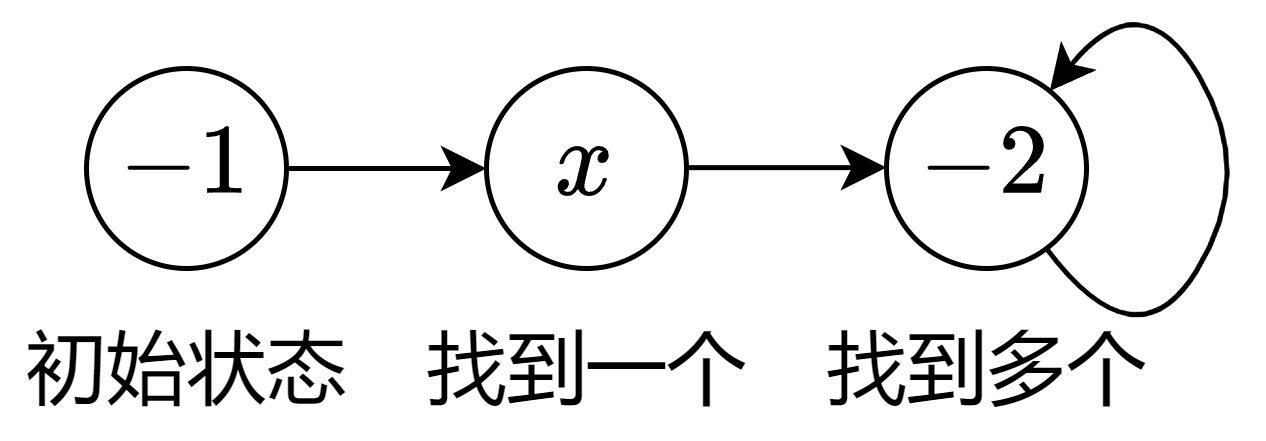
LeetCode-924. 尽量减少恶意软件的传播【深度优先搜索 广度优先搜索 并查集 图 哈希表】
LeetCode-924. 尽量减少恶意软件的传播【深度优先搜索 广度优先搜索 并查集 图 哈希表】 题目描述:解题思路一:解题思路二:0解题思路三:0 题目描述: 给出了一个由 n 个节点组成的网络,用 n n 个邻接矩阵图…...
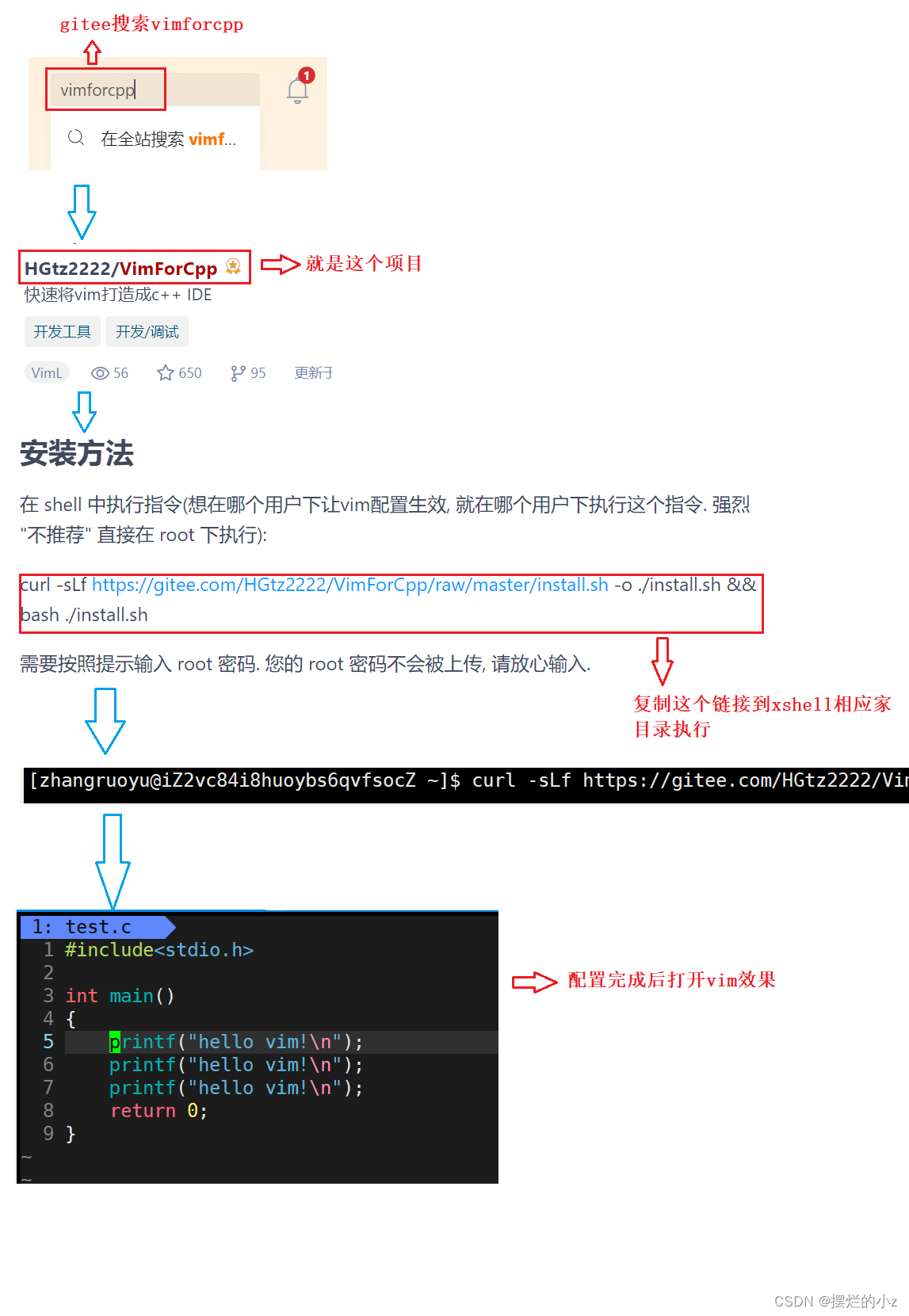
【linux】yum 和 vim
yum 和 vim 1. Linux 软件包管理器 yum1.1 什么是软件包1.2 查看软件包1.3 如何安装软件1.4 如何卸载软件1.5 关于 rzsz 2. Linux编辑器-vim使用2.1 vim的基本概念2.2 vim的基本操作2.3 vim命令模式命令集2.4 vim底行模式命令集2.5 vim操作总结补充:vim下批量化注释…...

excel试题转word格式
序号试题选项答案 格式如上。输出后在做些适当调整就可以。 import pandas as pd from docx import Document from docx.shared import Inches# 读取Excel文件 df pd.read_excel(r"你的excel.xlsx")# 创建一个新的Word文档 doc Document()# 添加标题 doc.add_headi…...
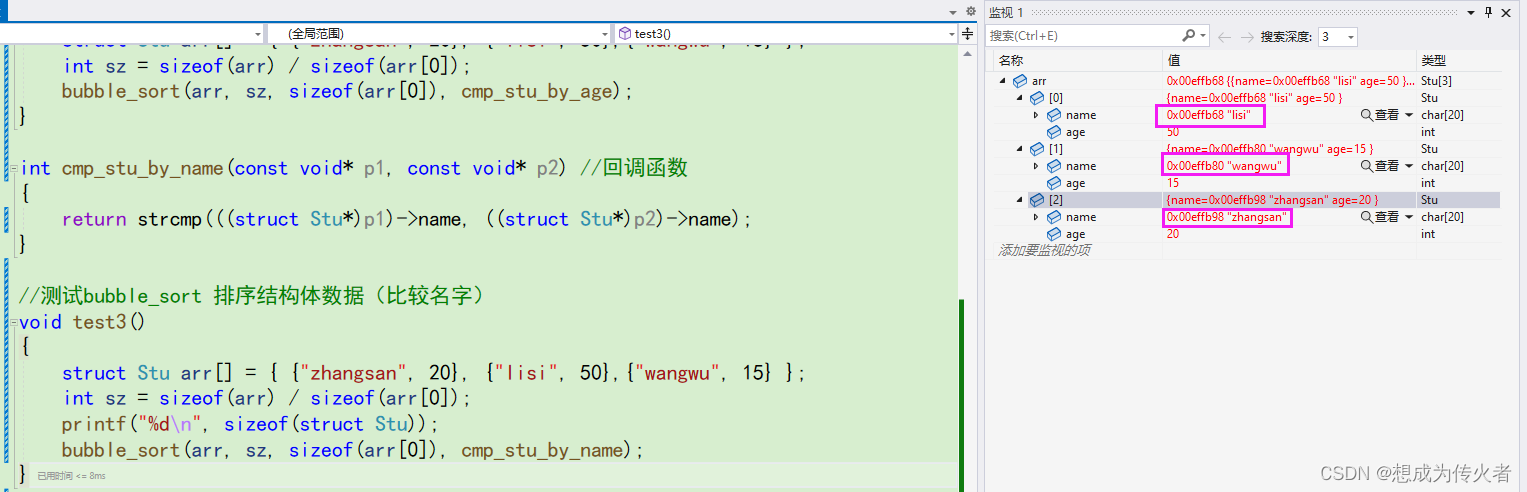
C语言学习笔记之指针(二)
指针基础知识:C语言学习笔记之指针(一)-CSDN博客 目录 字符指针 代码分析 指针数组 数组指针 函数指针 代码分析(出自《C陷阱和缺陷》) 函数指针数组 指向函数指针数组的指针 回调函数 qsort() 字符指针 一…...

在Debian 12系统上安装Docker
Docker 在 Debian 12 上的安装 安装验证测试更多信息 引言 在现代的开发环境中,容器技术发挥着至关重要的作用。Docker 提供了快速、可靠和易于使用的容器化解决方案,使开发人员和 DevOps 专业人士能够以轻松的方式将应用程序从一个环境部署到另一个环…...

策略者模式(代码实践C++/Java/Python)————设计模式学习笔记
文章目录 1 设计目标2 Java2.1 涉及知识点2.2 实现2.2.1 实现两个接口飞行为和叫行为2.2.2 实现Duck抽象基类(把行为接口作为类成员)2.2.3 实现接口飞行为和叫行为的具体行为2.2.4 具体实现鸭子2.2.5 模型调用 3 C(用到了大量C2.0的知识&…...
)
vue2/Vue3项目中,通过请求接口来刷新列表中的某个字段(如:Axios)
vue2/Vue3项目中,通过请求接口来刷新列表中的某个字段。可以使用 Vue 的异步请求库(如 Axios)来发送请求,并在请求成功后更新相应的字段。 示例如下(Vue2): 简单的示例如下,假设列…...

Java多线程锁定
前言 利用多线程编程虽然能极大地提升运行效率,但是多线程本身的不稳定也会带来一系列的问题,其中最经典莫过于售票问题;这时就需要人为地加以限制和干涉已解决问题,譬如今日之主题——锁定。 锁定是我们在多线程中用来解决售票…...
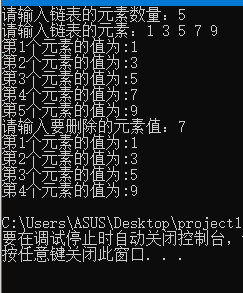
【C 数据结构】单链表
文章目录 【 1. 基本原理 】1.1 链表的节点1.2 头指针、头节点、首元节点 【 2. 链表的创建 】2.0 创建1个空链表(仅有头节点)2.1 创建单链表(头插入法)*2.2 创建单链表(尾插入法) 【 3. 链表插入元素 】【…...
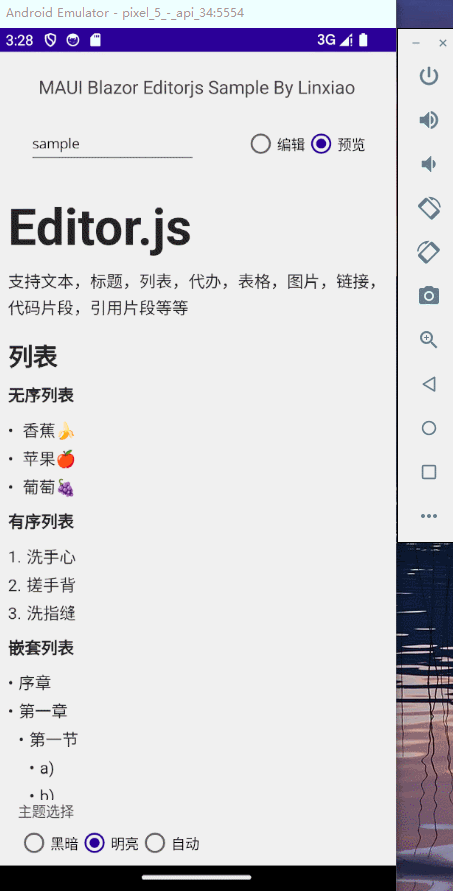
[MAUI]集成富文本编辑器Editor.js至.NET MAUI Blazor项目
文章目录 获取资源从源码构建从CDN获取获取扩展插件 创建项目创建控件创建Blazor组件初始化保存销毁编写渲染逻辑 实现只读/编辑功能切换模式获取只读模式状态响应切换事件 实现明/暗主题切换项目地址 Editor.js 是一个基于 Web 的所见即所得富文本编辑器,它由CodeX…...
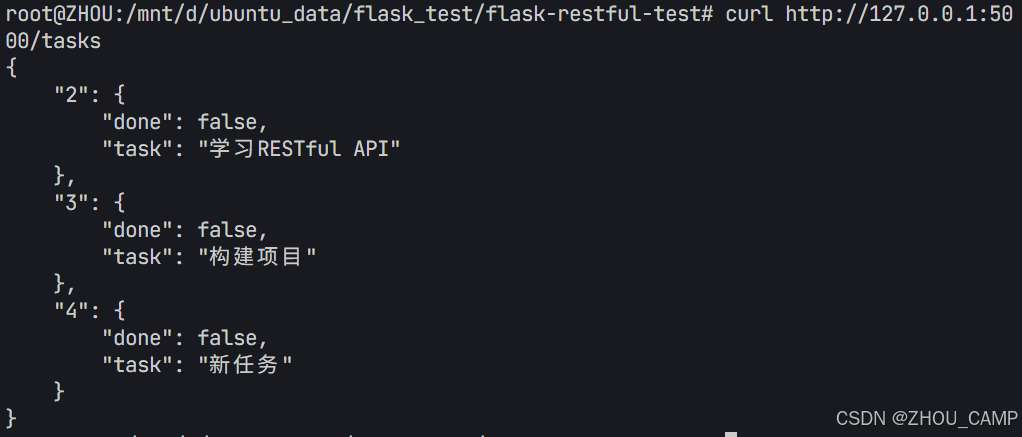
Flask RESTful 示例
目录 1. 环境准备2. 安装依赖3. 修改main.py4. 运行应用5. API使用示例获取所有任务获取单个任务创建新任务更新任务删除任务 中文乱码问题: 下面创建一个简单的Flask RESTful API示例。首先,我们需要创建环境,安装必要的依赖,然后…...
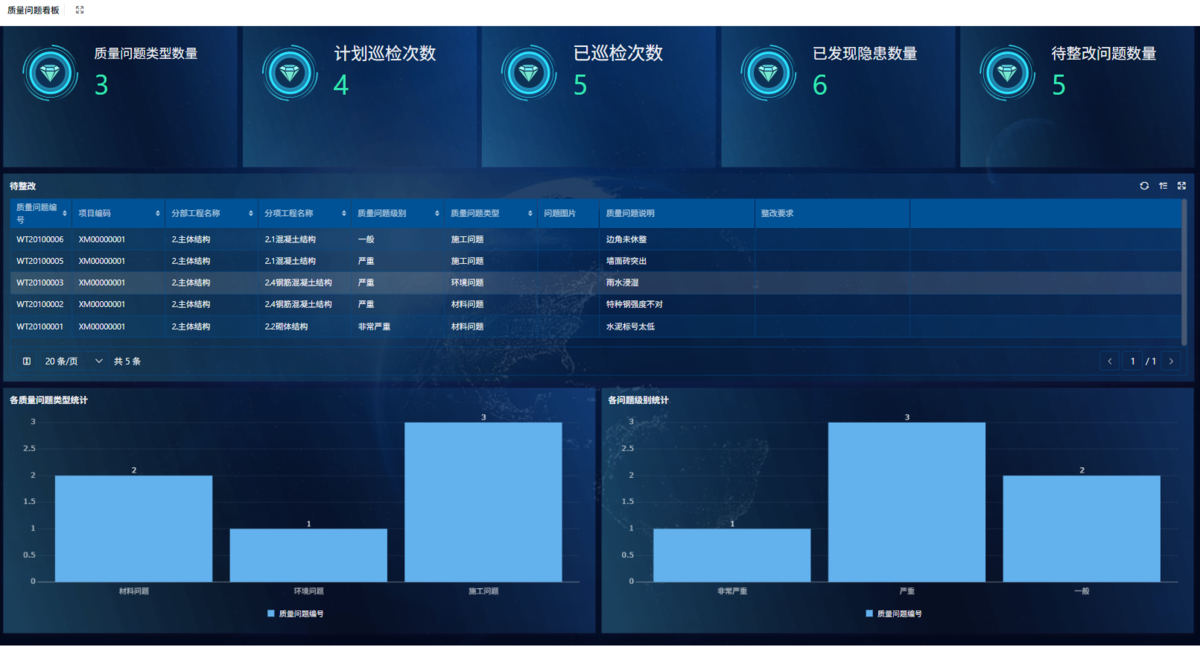
为什么需要建设工程项目管理?工程项目管理有哪些亮点功能?
在建筑行业,项目管理的重要性不言而喻。随着工程规模的扩大、技术复杂度的提升,传统的管理模式已经难以满足现代工程的需求。过去,许多企业依赖手工记录、口头沟通和分散的信息管理,导致效率低下、成本失控、风险频发。例如&#…...

C++ 求圆面积的程序(Program to find area of a circle)
给定半径r,求圆的面积。圆的面积应精确到小数点后5位。 例子: 输入:r 5 输出:78.53982 解释:由于面积 PI * r * r 3.14159265358979323846 * 5 * 5 78.53982,因为我们只保留小数点后 5 位数字。 输…...

工业自动化时代的精准装配革新:迁移科技3D视觉系统如何重塑机器人定位装配
AI3D视觉的工业赋能者 迁移科技成立于2017年,作为行业领先的3D工业相机及视觉系统供应商,累计完成数亿元融资。其核心技术覆盖硬件设计、算法优化及软件集成,通过稳定、易用、高回报的AI3D视觉系统,为汽车、新能源、金属制造等行…...

Java面试专项一-准备篇
一、企业简历筛选规则 一般企业的简历筛选流程:首先由HR先筛选一部分简历后,在将简历给到对应的项目负责人后再进行下一步的操作。 HR如何筛选简历 例如:Boss直聘(招聘方平台) 直接按照条件进行筛选 例如:…...

全志A40i android7.1 调试信息打印串口由uart0改为uart3
一,概述 1. 目的 将调试信息打印串口由uart0改为uart3。 2. 版本信息 Uboot版本:2014.07; Kernel版本:Linux-3.10; 二,Uboot 1. sys_config.fex改动 使能uart3(TX:PH00 RX:PH01),并让boo…...

docker 部署发现spring.profiles.active 问题
报错: org.springframework.boot.context.config.InvalidConfigDataPropertyException: Property spring.profiles.active imported from location class path resource [application-test.yml] is invalid in a profile specific resource [origin: class path re…...

算法笔记2
1.字符串拼接最好用StringBuilder,不用String 2.创建List<>类型的数组并创建内存 List arr[] new ArrayList[26]; Arrays.setAll(arr, i -> new ArrayList<>()); 3.去掉首尾空格...
多光源(Multiple Lights))
C++.OpenGL (14/64)多光源(Multiple Lights)
多光源(Multiple Lights) 多光源渲染技术概览 #mermaid-svg-3L5e5gGn76TNh7Lq {font-family:"trebuchet ms",verdana,arial,sans-serif;font-size:16px;fill:#333;}#mermaid-svg-3L5e5gGn76TNh7Lq .error-icon{fill:#552222;}#mermaid-svg-3L5e5gGn76TNh7Lq .erro…...

站群服务器的应用场景都有哪些?
站群服务器主要是为了多个网站的托管和管理所设计的,可以通过集中管理和高效资源的分配,来支持多个独立的网站同时运行,让每一个网站都可以分配到独立的IP地址,避免出现IP关联的风险,用户还可以通过控制面板进行管理功…...
